Google विज्ञापनों को इंटरनेट पर मेरा अनुसरण करने से कैसे रोकें
हम जानते हैं कि ऑनलाइन विज्ञापन इंटरनेट पर हर जगह हमारा अनुसरण करते हैं। आप बस अपने सर्च इंजन टैब में कुछ भी टाइप करें या किसी भी वेबसाइट पर जाएं, और ऑनलाइन विज्ञापनदाता इंटरनेट पर आपके हर जगह प्रासंगिक विज्ञापनों को पॉप अप करना शुरू कर देंगे, चाहे वह आपका सोशल मीडिया हो, आपका ईमेल इनबॉक्स हो या कुछ और। Google Adsense विज्ञापनों(Google Adsense ads) के लिए भी ऐसा ही है। इसे तकनीकी रूप से व्यवहारिक विज्ञापन या रुचि-आधारित विज्ञापन कहा जाता है। Google आपको इंटरनेट पर आपकी रुचि और व्यवहार के अनुसार विज्ञापन दिखाता है। उदाहरण के लिए, यदि आप किसी विशेष ब्रांड का फेसबुक पेज पसंद करते हैं, तो (Facebook)Google आपको हर जगह उस ब्रांड के विज्ञापन दिखाता रहेगा।
Google Ads को (Stop Google Ads)इंटरनेट(Internet) पर आपका अनुसरण करने से रोकें
इंटरनेट पर दो प्रकार के Google विज्ञापन आपका अनुसरण करते हैं, एक जब आप अपने Google खाते में लॉग इन होते हैं और दूसरा जब आप लॉग इन नहीं होते हैं। ये दोनों विज्ञापन आपके इंटरनेट ब्राउज़िंग, सर्फिंग और खोज पर आधारित होते हैं। आप उन उत्पादों और सेवाओं के विज्ञापन देखेंगे जिन्हें आपने एक बार खोजा था। Google इतना स्मार्ट है कि यह आपके आयु वर्ग, आपके लिंग के साथ-साथ आपके स्थान के अनुसार विज्ञापन प्रदर्शित करेगा - और इस उद्देश्य के लिए कुकीज़ का उपयोग करता है।
जब आप अपने Google खाते में लॉग इन होते हैं

Google को इंटरनेट पर आपका अनुसरण करने और आपको विज्ञापन दिखाने से रोकना वास्तव में बहुत आसान है । जब आप अपने Google(Google) खाते में लॉग इन हों तो बस (Just)adssettings.google.com पर जाएं और यह कहते हुए बॉक्स को अनचेक करें कि " इन वेबसाइटों और ऐप्स पर विज्ञापनों को वैयक्तिकृत करने के लिए Google खाता गतिविधि और जानकारी का भी उपयोग करें और उस डेटा को अपने Google खाते में संग्रहीत करें(Also use Google Account activity and information to personalize ads on these websites and apps and store that data in your Google Account) "।
एक बार जब आप इस बॉक्स को अनचेक कर देते हैं, तो Google आपके ब्राउज़िंग डेटा और वेबसाइटों को उनके विज्ञापन भागीदार ऐप्स से लिंक करना बंद कर देगा और इस प्रकार आपकी इंटरनेट गतिविधि और आपकी रुचि के आधार पर विज्ञापन दिखाना बंद कर देगा। हालांकि, आपकी सेटिंग में बदलाव को प्रतिबिंबित करने में कुछ समय लग सकता है।
जब आप अपने Google(Google) खाते से लॉग आउट हो जाते हैं
जब आप अपने Google(Google) खाते से लॉग आउट हो जाते हैं , तो www.google.com/settings/u/0/ads/anonymous पर जाएं और यह कहते हुए दो बॉक्स अनचेक करें,
- संपूर्ण वेब पर विज्ञापन वैयक्तिकरण
- (Ads Personalization)Google खोज(Google Search) पर विज्ञापन वैयक्तिकरण ।
एक बार जब आप YouTube पर या अपने Google खोज(Google Search) पृष्ठ पर होंगे तो Google आपको विज्ञापन दिखाना बंद कर देगा । हालाँकि, आप अभी भी विज्ञापन देखेंगे, लेकिन वे कम प्रासंगिक होंगे।
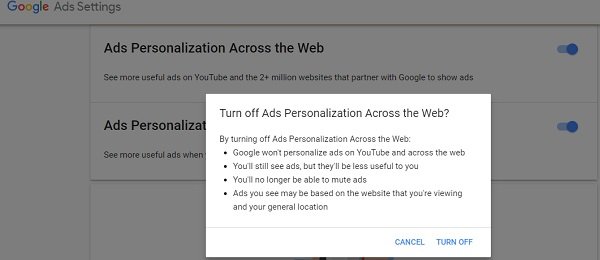
इन सेटिंग सुधारों के साथ, आप Google विज्ञापन वैयक्तिकरण को चालू या बंद कर सकते हैं। ये सेटिंग आपके Google खाते(Google Account) (यदि आप साइन इन हैं), या आपके ब्राउज़र (यदि आप साइन इन नहीं हैं) में सहेजी जाती हैं।
इन सेटिंग्स के अलावा, आप वैयक्तिकृत विज्ञापनों को ऑप्ट आउट करने के लिए Google Chrome प्लगइन का भी उपयोग कर सकते हैं।
आईबीए ऑप्ट-आउट गूगल क्रोम प्लगइन
Google Chrome के लिए यह प्लग इन आपको Google की भागीदार वेबसाइटों पर रुचि-आधारित विज्ञापनों से ऑप्ट आउट करने देता है । आपको बस एक बार प्लगइन स्थापित करने की आवश्यकता है, और यह आपको DoubleClick(DoubleClick) विज्ञापन कुकी से बाहर निकलने देगा जिसका उपयोग Google द्वारा आपको इंटरनेट आधारित विज्ञापनों की सेवा के लिए किया जाता है। यहां प्लगइन डाउनलोड (Download)करें।(here.)
आगे पढ़ें(Read next) : Google को विज्ञापनों और साझा विज्ञापनों में अपना नाम, छवि प्रदर्शित करने से रोकें ।
Related posts
Google क्रोम का उपयोग करके अपने इंटरनेट कनेक्शन की गति की जांच कैसे करें
क्रोम, फ़ायरफ़ॉक्स, एज और ओपेरा में प्रॉक्सी सर्वर कैसे सेट करें
इंटरनेट डेटा बचाने के लिए वेज़ और Google मानचित्र ऑफ़लाइन का उपयोग कैसे करें
क्रोम और अन्य ब्राउज़रों को पूर्ण स्क्रीन में रखें (एज, फ़ायरफ़ॉक्स और ओपेरा)
निजी और गुप्त के बारे में। निजी ब्राउज़िंग क्या है? कौन सा ब्राउज़र सबसे अच्छा है?
लिब्रे ऑफिस से सीधे गूगल ड्राइव में फाइल कैसे सेव करें
Google, DuckDuckGo या किसी अन्य खोज इंजन को Internet Explorer के लिए डिफ़ॉल्ट के रूप में जोड़ें
7 तरीके जिनसे ब्राउज़रों को निजी ब्राउज़िंग में सुधार करना चाहिए (गुप्त, निजी, आदि)
Google क्रोम वेब ब्राउजर में प्रोफाइल कैसे बनाएं और डिलीट करें
Google बनाम बिंग - अपने लिए सही खोज इंजन ढूँढना
ERR_NAME_NOT_RESOLVED, Google क्रोम में त्रुटि कोड 105
Google क्रोम ब्राउज़र के लिए 10 सर्वश्रेष्ठ थीम
कुछ ही मिनटों में Google डॉक्स में ड्रॉप कैप कैसे बनाएं
क्रोम, फ़ायरफ़ॉक्स, ओपेरा, माइक्रोसॉफ्ट एज और इंटरनेट एक्सप्लोरर से पासवर्ड निर्यात करें
अपनी Google विज्ञापन प्रोफ़ाइल देखें और Google का विज्ञापन आपके बारे में क्या जानता है
ईमेल द्वारा Google AdSense से कैसे संपर्क करें
साइबरडक: विंडोज के लिए फ्री एफ़टीपी, एसएफटीपी, वेबडीएवी, गूगल ड्राइव क्लाइंट
Google क्रोम 64-बिट: क्या यह 32-बिट संस्करण से बेहतर है?
सभी प्रमुख वेब ब्राउज़र में जावा को कैसे सक्षम करें
Google Stadia खाता कैसे हटाएं
